25.11.2023
22:54
Utilitarul wget (Web GET) este un program de consolă gratuit, non-interactiv, pentru descărcarea fișierelor dintr-o rețea. Acesta acceptă protocoalele HTTP, HTTPS și FTP, precum și utilizarea de servere proxy.
Wget poate descărca fișiere recursiv, urmărind linkuri către alte pagini, și le poate salva într-un anumit director, păstrând structura site-urilor originale. Utilitarul wget este disponibil pentru majoritatea sistemelor de operare, inclusiv Linux, macOS și Windows.
Caracteristicile utilitarului
- Încarcă fișiere prin rețea prin HTTP, HTTPS și FTP.
- Suportă utilizarea de servere proxy.
- Descărcarea recursivă a fișierelor prin urmărirea linkurilor către alte pagini.
- Salvarea fișierelor descărcate într-un director specificat, păstrând structura site-urilor originale.
- Posibilitatea de a limita viteza de descărcare.
- Suport pentru autorizarea pe site-uri.
- Posibilitatea de a continua descărcarea fișierelor întrerupte.
- Suport de utilizare a cookie-urilor pentru autorizarea pe site-uri.
- Posibilitatea de a utiliza antete HTTP personalizate.
- Suport de lucru în modul fundal.
Să ne uităm la procesul de instalare.
Cum să instalați wget
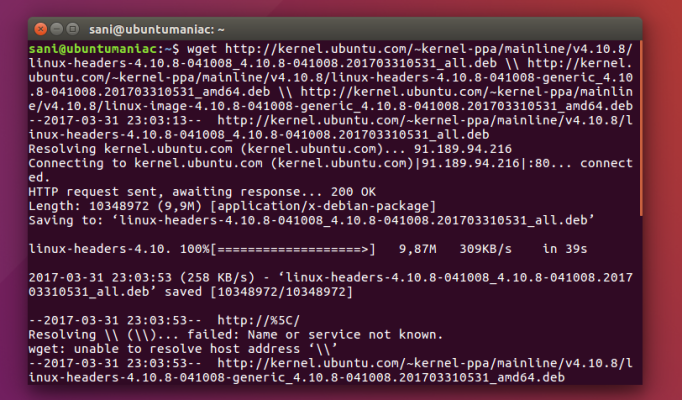
Pentru a instala wget pe Windows trebuie să urmați pașii de mai jos:
- Descărcați fișierul de instalare
wgetpentru Windows de pe site-ul oficial - Decomprimați arhiva cu fișierul de instalare în directorul dorit.
- Adăugați calea către directorul cu
wgetinstalat la variabila de mediuPATH. - Verificați instalarea deschizând o linie de comandă și tastând comanda
"wget --version". Dacă totul este instalat corect, vor fi afișate informații despre versiuneawget.
Pe un sistem de operare Linux, instalați wget după cum urmează:
- Deschideți un terminal și tastați comanda
"sudo apt-get install wget" pentru a instala wget din depozitul Ubuntu. - Pentru a instala wget din sursă, descărcați arhiva codului sursă de pe site-ul oficial și executați comenzile "
./configure","make" și"sudo make install". - Verificați corectitudinea instalării prin deschiderea unui terminal și introducerea comenzii
"wget --version". Dacă totul este instalat corect, vor fi afișate informațiile privind versiuneawget.
Astfel se încheie procesul de instalare.
15% reducere la noul VPS
Grăbiți-vă să comandați un server în orice locație
Alte articole
25.11.2023
5 165
Baza de cunoștințe / Informații
25.11.2023
6 835
Baza de cunoștințe / Echipe
25.11.2023
4 588
Baza de cunoștințe / Informații